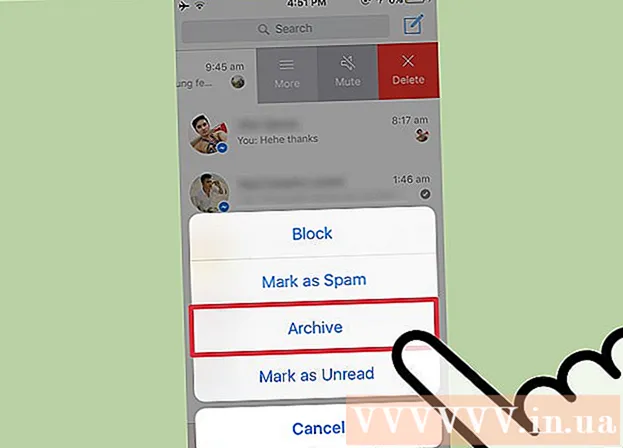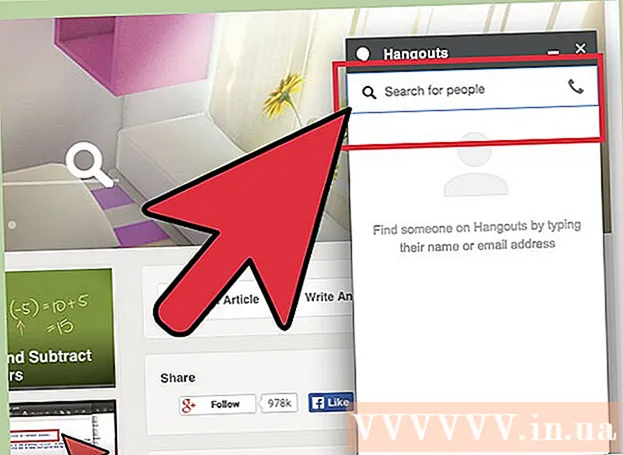Аутор:
Lewis Jackson
Датум Стварања:
11 Може 2021
Ажурирати Датум:
1 Јули 2024

Садржај
У овом чланку викиХов вас учи како да утврдите да ли користите администраторски налог рачунара, као и како да промените тренутни кориснички налог у стање администратора. Да бисте променили рачун рачунара, морате имати администраторске привилегије.
Кораци
1. метод од 2: У оперативном систему Виндовс
Виндовс 10
(Почиње). Кликните на Виндовс лого у доњем левом углу екрана или притисните тастер ⊞ Победи.

(Подешавање). Ова опција је тачно у прозору Старт.
. Поред клика на Виндовс логотип, можете притиснути тастер ⊞ Победи.
. Кликните икону јабуке у горњем левом углу екрана.

КликнитеПоставке система (Прилагоди систем). Ова опција се налази на врху падајућег менија.
Кликните Корисници и групе (Корисници и групе). Иконе су готово као пројекције за 2 особе. Ову опцију можете пронаћи у доњем левом углу прозора Систем Преференцес.

Пронађите своје име на левој бочној траци. Име вашег тренутног рачуна можете пронаћи на врху ове траке.
Пронађите ред „Администратор“ испод имена. Ако видите „Администратор“, користите администраторски налог; у супротном сте само дељени корисник и не можете да промените статус туђег налога.
Кликните на икону катанца. Икона се налази у доњем левом углу прозора.
Унесите лозинку администратора, а затим кликните У реду. Ово ће откључати кориснички мени за уређивање.
Кликните на корисничко име. Ово је корисничко име за које желите да додате администраторске привилегије.
Означите поље за потврду „Дозволи кориснику да администрира овај рачунар“. Ако желите да уклоните администраторска права за налог, уклоните ознаку из горњег дијалошког оквира.
Поново кликните на икону катанца. Ово ће сачувати ваше промене и применити промену на тип налога за изабрани рачун. реклама
Савет
- Да бисте побољшали безбедност, администраторска права треба да доделите што мањем броју људи.
- Стандардни корисници имају ограничену контролу над системом и неће моћи да инсталирају програме, бришу системске датотеке или мењају поставке. Клијент може да користи основну датотеку и програм, али не и другу могућност.
Упозорење
- Ако користите радни / дељени рачунар, немојте ручно мењати администраторска подешавања без обавештавања ИТ одељења или рачунарског сервера.